Cómo cambiar la visualización del recuento de correo en Outlook
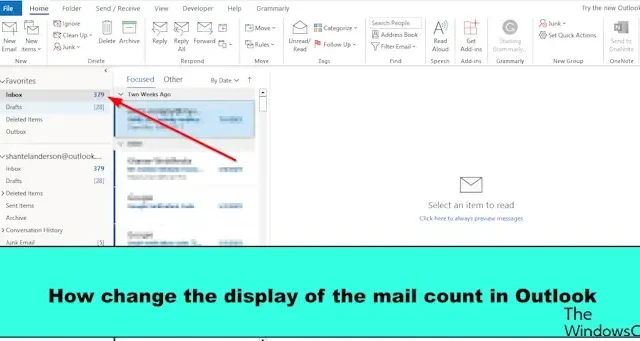
En esta publicación, le mostraremos cómo cambiar la visualización del recuento de correo en Outlook . Puede optar por Mostrar el número de elementos no leídos o Mostrar el número total de elementos. Cuando los usuarios abren su aplicación de Outlook, verán la cantidad total de sus correos electrónicos en su carpeta Bandeja de entrada, pero ¿qué sucede si desea cambiar la visualización de la cantidad de correos electrónicos? En Outlook, puede cambiar la carpeta para mostrar la cantidad de correos electrónicos no leídos o la cantidad total de correos electrónicos en una carpeta.
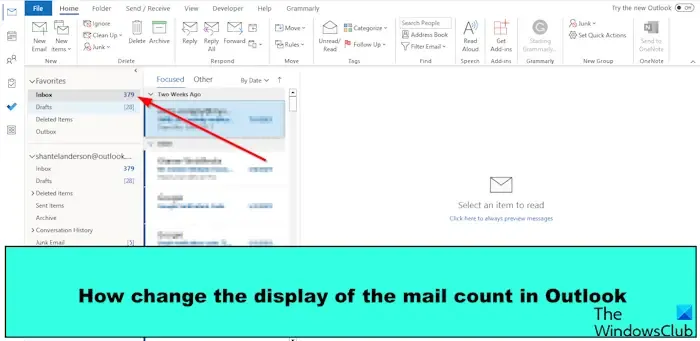
Cómo cambiar la visualización del recuento de correo en Outlook
Siga los pasos a continuación para cambiar la visualización del recuento de correo en Outlook:
- Inicie Outlook.
- Haga clic derecho en la carpeta y seleccione Propiedades.
- A continuación, elija cualquiera de los siguientes:
- Mostrar el número de elementos no leídos o
- Mostrar el número total de artículos.
- Luego haga clic en Aceptar.
Inicie Outlook .
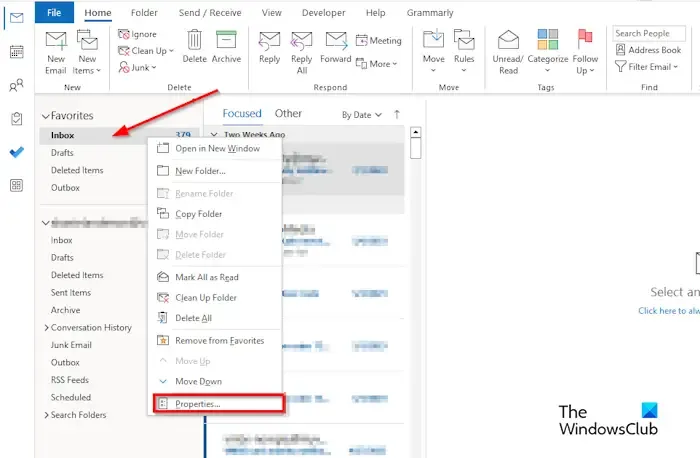
En el Panel de carpetas, haga clic con el botón derecho en la carpeta Bandeja de entrada y seleccione Propiedades en el menú.
Se abrirá un cuadro de diálogo Propiedades de la bandeja de entrada .
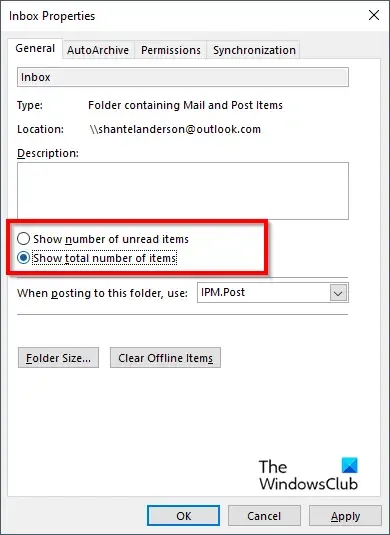
En la pestaña General , puede elegir cualquiera de las siguientes opciones: Mostrar el número de elementos no leídos o Mostrar el número total de elementos.
Luego haga clic en Aceptar.
Busque en el Panel de carpetas para ver los cambios.
¿Cómo puedo hacer que los correos electrónicos no leídos sean más notorios en Outlook?
En Microsoft Outlook, los usuarios pueden usar el formato condicional para dar formato a los mensajes no leídos para que aparezcan en cualquier color o estilo que deseen. Siga los pasos a continuación para formatear condicionalmente sus mensajes no leídos en Outlook.
- En la pestaña Vista, haga clic en el botón Configuración de vista en el grupo Vista actual.
- Se abrirá un cuadro de diálogo Configuración de vista avanzada: Compacto.
- Haga clic en el botón Formato condicional.
- En el cuadro Regla para esta vista, seleccione Mensajes no leídos.
- Luego haga clic en Fuente.
- En el cuadro de diálogo Fuente, puede elegir una fuente, un estilo de fuente, un tamaño y un color.
- Luego haga clic en Aceptar para todas las casillas.
- Busque los cambios en sus mensajes no leídos.
¿Cómo mantengo todos los correos electrónicos sin leer en Outlook?
Siga los pasos a continuación sobre cómo cambiar la rapidez con la que los mensajes se marcan como leídos a continuación:
- Iniciar perspectiva
- Haga clic en la pestaña Archivo.
- Haga clic en Opción en la vista entre bastidores.
- Aparecerá un cuadro de diálogo Opciones de Outlook.
- Haga clic en la pestaña Avanzado a la izquierda del cuadro de diálogo.
- En la sección Paneles de Outlook, haga clic en el botón Panel de lectura a la derecha.
- Se abrirá un cuadro de diálogo Panel de lectura.
- Seleccione la casilla de verificación para ‘Marcar elemento como leído cuando se vea en el panel de lectura’.
- Ahora escriba cuántos segundos desea esperar cuando haga clic en un mensaje en el panel de lectura en el cuadro ‘Esperar segundos antes de marcar el elemento como leído’.
- Luego haga clic en Aceptar.
- Cuando aparezca el mensaje, se marcará como leído.
Esperamos que comprenda cómo cambiar la visualización del recuento de correo en Outlook.



Deja una respuesta